Obtenez une analyse gratuite et vérifiez si votre ordinateur est infecté.
SUPPRIMEZ-LES MAINTENANTPour utiliser le produit complet, vous devez acheter une licence pour Combo Cleaner. 7 jours d’essai limité gratuit disponible. Combo Cleaner est détenu et exploité par RCS LT, la société mère de PCRisk.
Instructions de suppression du rançongiciel Ako
Qu'est-ce que Ako ?
Il existe deux variantes du rançongiciel Ako, cependant, la seule différence entre elles est la façon dont les victimes sont censées contacter les cybercriminels/payer une rançon. Les deux variantes d'Ako créent un fichier texte (note de rançon) nommé "ako-readme.txt". Dans une version de la note de rançon, les victimes ont pour instruction de contacter les cybercriminels par courriel, dans une autre - de payer une rançon à travers un site web Tor. Les deux variantes d'Ako créent le fichier "id.key" et le déposent dans des dossiers qui contiennent des fichiers chiffrés (ils font la même chose avec la note de rançon) et renomment tous les fichiers chiffrés en ajoutant une extension aléatoire à leurs noms de fichiers. Par exemple, un fichier nommé "1.jpg" est renommé en "1.jpg.2mzWmb" et ainsi de suite.
Dans les deux versions de la demande de rançon ("ako-readme.txt"), les victimes sont informées que tous leurs fichiers ont été cryptés et que la seule façon de les décrypter est d'acheter une clé unique. L'une des versions contient deux courriels (davidgoldman@cock.li et portedhiggens@firemail.cc) qui doivent être utilisés pour contacter les cybercriminels (les développeurs d'Ako) afin d'obtenir plus de détails sur la façon d'acheter cette clé. Une autre version contient un lien vers un site web qui peut être ouvert avec un navigateur Tor. Sur ce site web Tor, les victimes doivent coller l'identifiant personnel de la seconde version du fichier texte "ako-readme.txt" et suivre les instructions. Comme indiqué sur ce site web, les victimes peuvent acheter un outil de décryptage en transférant 0.479 de Bitcoin à une adresse de portefeuille BTC fournie. Il est également mentionné que si un paiement n'est pas effectué dans les deux jours suivant le cryptage, le prix du décryptage sera alors porté à 0,9576 de Bitcoin. Il est vrai que les développeurs Ako sont les seuls à pouvoir aider leurs victimes à décrypter les fichiers cryptés. Il n'y a pas d'autres outils qui pourraient être capables de cela, du moins pas pour le moment. Cependant, le problème avec la plupart des cybercriminels derrière des programmes de ce type est qu'on ne peut pas leur faire confiance. Très souvent, ils ne fournissent pas d'outils de décryptage et/ou de clés même après un paiement, c'est-à-dire que les personnes qui les payent se font arnaquer. Dans la plupart des cas, la seule façon gratuite de récupérer des fichiers ou d'éviter la perte de données est de les restaurer à partir d'une sauvegarde. Il est important de mentionner que les fichiers restent cryptés même si les victimes retirent le rançongiciel du système d'exploitation, sa suppression ne fait que l'empêcher de causer d'autres cryptages.
Capture d'écran d'un message encourageant les utilisateurs à payer une rançon pour décrypter leurs données compromises :
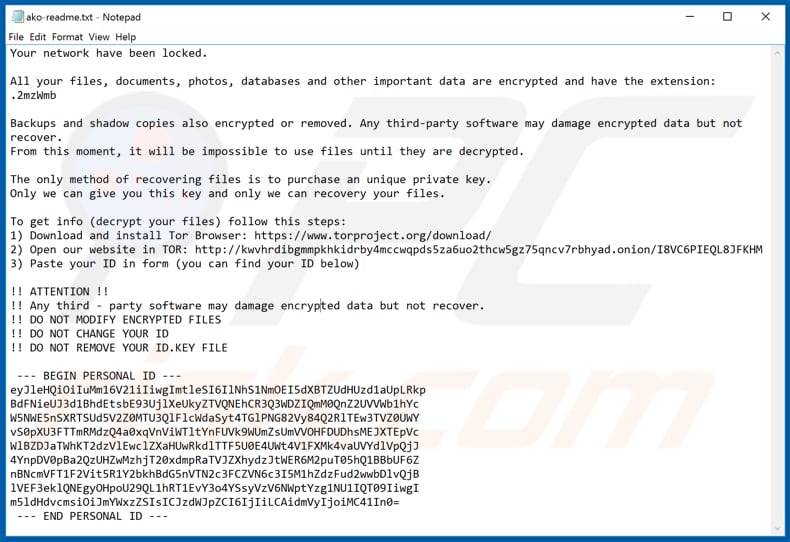
La plupart des programmes de type rançongiciel sont conçus pour bloquer l'accès aux données et fournir des instructions (créer une note de rançon et/ou afficher une fenêtre contextuelle) sur la façon d'acheter un outil/une clé qui peut décrypter les fichiers cryptés. Les deux variables principales et les plus courantes sont le montant de la rançon et l'algorithme cryptographique (symétrique ou asymétrique) que le rançongiciel utilise pour le chiffrement. De toute façon, dans la plupart des cas, il est impossible de "craquer" les cryptages provoqués et la seule façon de décrypter les fichiers est d'utiliser un outil que seuls les développeurs d'un rançongiciel particulier ont. Il est possible d'éviter les pertes de données et d'argent sans avoir à utiliser leurs outils uniquement lorsque le rançongiciel n'est pas terminé (contient des bogues, des défauts et présente d'autres vulnérabilités) ou en restaurant les fichiers à partir d'une sauvegarde. Dans de tels cas, les sauvegardes de données deviennent extrêmement utiles et c'est pourquoi nous recommandons fortement de toujours avoir des données sauvegardées et de les conserver sur un serveur distant ou un périphérique de stockage débranché. Quelques exemples d'autres rançongiciels sont m461c14n, WannaScream et Pashka.
Comment un rançongiciel a-t-il infecté mon ordinateur ?
La plupart des cybercriminels diffusent des logiciels de type rançongiciel (ou autres logiciels malveillants) via des campagnes de spam, de fausses mises à jour de logiciels, des sources de téléchargement de logiciels peu fiables, des outils d'activation de logiciels non officiels et des chevaux de Troie. L'une des façons les plus populaires de propager les logiciels malveillants est l'envoi de courriels contenant des pièces jointes malveillantes (ou des liens de sites Web conçus pour télécharger des fichiers malveillants). Très souvent, ces courriels contiennent des pièces jointes telles que des documents Microsoft Office, des archives (comme ZIP, RAR), des documents PDF, des fichiers JavaScript et des fichiers exécutables comme .exe. Si elles sont ouvertes, ces pièces jointes installent un programme malveillant, dans ce cas il s'agirait du rançongiciel Ako. Une autre façon de répandre des logiciels malveillants est d'utiliser de faux logiciels de mise à jour. Les personnes qui les utilisent pour mettre à jour des logiciels provoquent souvent l'installation d'un programme malveillant. De plus, des outils de ce type peuvent être conçus pour exploiter les bogues, les défauts de certains logiciels obsolètes et infecter les systèmes de cette façon également. Les cybercriminels utilisent des canaux de téléchargement de logiciels peu fiables pour inciter les gens à installer eux-mêmes des infections informatiques. Quelques exemples de sources peu fiables sont les réseaux Peer-to-Peer comme les clients torrents, eMule, divers hébergements de fichiers gratuits, les sites de téléchargement de logiciels gratuits, les téléchargeurs tiers et d'autres canaux similaires. Ils présentent les fichiers infectés comme légitimes et espèrent que quelqu'un les téléchargera et les ouvrira. S'ils sont ouverts/exécutés, ces fichiers installent généralement l'un ou l'autre programme malveillant. Les outils de "craquage" de logiciels sont censés contourner l'activation payante des logiciels gratuits. Néanmoins, au lieu de faire cela, ces outils installent souvent des logiciels de type rançongiciel et d'autres logiciels malveillants. Les chevaux de Troie sont des programmes qui sont souvent conçus pour diffuser d'autres logiciels malveillants. Simplement dit, si un ordinateur est infecté par un cheval de Troie, il est très probable qu'il causera des dommages supplémentaires.
| Nom | virus Ako |
| Type de Menace | Rançongiciel, Crypto Virus, Bloqueur de Fichiers |
| Extension des Fichiers Cryptés | Ako ajoute une extension qui contient une chaîne de caractères aléatoire. |
| Message de Demande de Rançon | ako-readme.txt |
| Montant de la Rançon | 0.479/0.9576 en Bitcoin |
| Adresse du Portefeuille Bitcoin | 1DUBrMcH9T13oFSa59jxtFDM5eWTP8v2yc |
| Contact du Cyber Criminel | davidgoldman@cock.li, portedhiggens@firemail.cc |
| Noms de Détection (Première Variante) | Avast (FileRepMalware), BitDefender (Gen:Heur.Ransom.REntS.Gen.1), ESET-NOD32 (Win32/Filecoder.MedusaLocker.D), Kaspersky (Trojan.Win32.DelShad.cbx), Liste complète des détections (VirusTotal) |
| Noms de Détection (Seconde Variante) | AVG (https://www.virustotal.com/gui/file/389747789dfab2142873617585e342575792d8c1c85f4b51b36539a16c461b5a/detection), Comodo (Malware@#3c1xdkmhwqx0e), ESET-NOD32 (Une variante de Generik.HDMXAYR), Kaspersky (Trojan.Win32.DelShad.cbk), Liste complète des détections (VirusTotal) |
| Symptômes | Impossible d'ouvrir les fichiers stockés sur votre ordinateur, les fichiers précédemment fonctionnels ont maintenant une extension différente (par exemple, my.docx.locked). Un message de demande de rançon est affiché sur votre bureau. Les cybercriminels exigent le paiement d'une rançon (généralement en bitcoins) pour déverrouiller vos fichiers. |
| Méthodes de Distribution | Pièces jointes de courriel infectées (macros), sites Web de torrents, publicités malveillantes. |
| Dommages | Tous les fichiers sont cryptés et ne peuvent être ouverts sans payer une rançon. Des chevaux de Troie voleurs de mots de passe supplémentaires et des infections par des logiciels malveillants peuvent être installés en même temps qu'une infection par un rançongiciel. |
| Suppression |
Pour éliminer d'éventuelles infections par des maliciels, analysez votre ordinateur avec un logiciel antivirus légitime. Nos chercheurs en sécurité recommandent d'utiliser Combo Cleaner. Téléchargez Combo CleanerUn scanner gratuit vérifie si votre ordinateur est infecté. Pour utiliser le produit complet, vous devez acheter une licence pour Combo Cleaner. 7 jours d’essai limité gratuit disponible. Combo Cleaner est détenu et exploité par RCS LT, la société mère de PCRisk. |
Comment se protéger contre les infections par les rançongiciels ?
Si un courriel est reçu d'une adresse inconnue et suspecte, qu'il n'est pas pertinent et qu'il contient une pièce jointe ou un lien vers un site Web, alors il ne faut pas lui faire confiance. Il est très probable qu'un tel courriel soit envoyé par un cyber-criminel qui cherche à infecter un ordinateur avec un rançongiciel ou un autre logiciel malveillant. De plus, les logiciels ne devraient pas être téléchargés à partir de pages non officielles, par le biais de réseaux Peer-to-Peer ou d'autres sources que nous avons mentionnées dans le paragraphe ci-dessus. Il ne doit être téléchargé qu'à partir de sites officiels et par le biais de liens de téléchargement directs. Les logiciels doivent être mis à jour et/ou activés par le biais d'outils ou de fonctions implémentées qui sont conçus par des développeurs officiels. Des outils non officiels, conçus par des tiers, peuvent être conçus pour diffuser des logiciels malveillants. En outre, il n'est pas légal d'activer des logiciels payants avec divers outils de "craquage". Une chose plus importante est de scanner régulièrement le système d'exploitation pour détecter les menaces avec un logiciel antivirus ou anti-logiciel espion réputé et de toujours éliminer les menaces détectées le plus rapidement possible. Si votre ordinateur est déjà infecté par Ako, nous vous recommandons de lancer un scan avec Combo Cleaner Antivirus pour Windows pour éliminer automatiquement ce rançongiciel.
Texte présenté dans une variante du fichier texte du rançongiciel Ako ("ako-readme.txt") :
Your network have been locked.
All your files, documents, photos, databases and other important data are encrypted and have the extension: *******
Backups and shadow copies also encrypted or removed. Any third-party software may damage encrypted data but not recover.
From this moment, it will be impossible to use files until they are decrypted.
The only method of recovering files is to purchase an unique private key.
Only we can give you this key and only we can recovery your files.
To get info (decrypt your files) follow this steps:
1) Download and install Tor Browser: hxxps://www.torproject.org/download/
2) Open our website in TOR: hxxp://kwvhrdibgmmpkhkidrby4mccwqpds5za6uo2th cw5gz75qncv7rbhyad.onion/I8VC6PIEQL8JFKHM
3) Paste your ID in form (you can find your ID below)
!! ATTENTION !!
!! Any third - party software may damage encrypted data but not recover.
!! DO NOT MODIFY ENCRYPTED FILES
!! DO NOT CHANGE YOUR ID
!! DO NOT REMOVE YOUR ID.KEY FILE
--- BEGIN PERSONAL ID ---
-
--- END PERSONAL ID ---
Capture d'écran de la page initiale du site web de Tor :
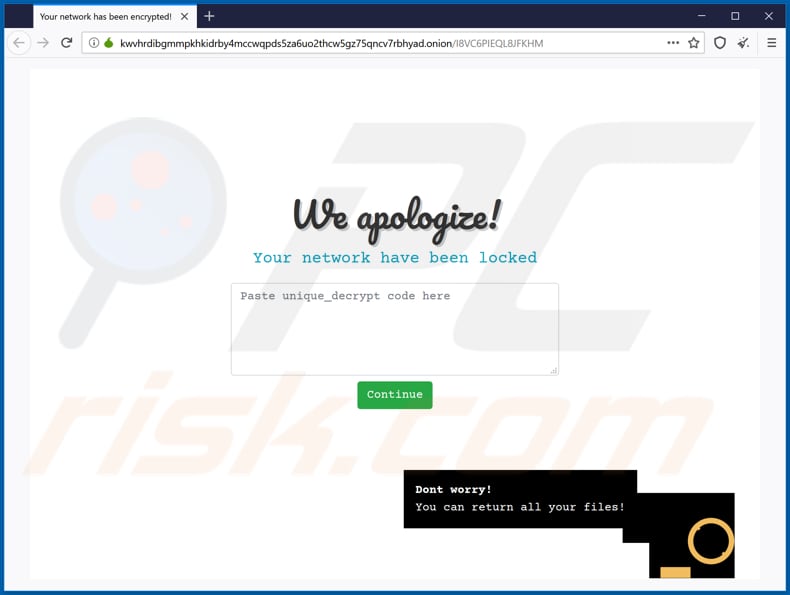
Texte dans cette page :
We apologize!
Your network have been locked
Dont worry!
You can return all your files!
Capture d'écran d'une page principale du site web sur Tor :
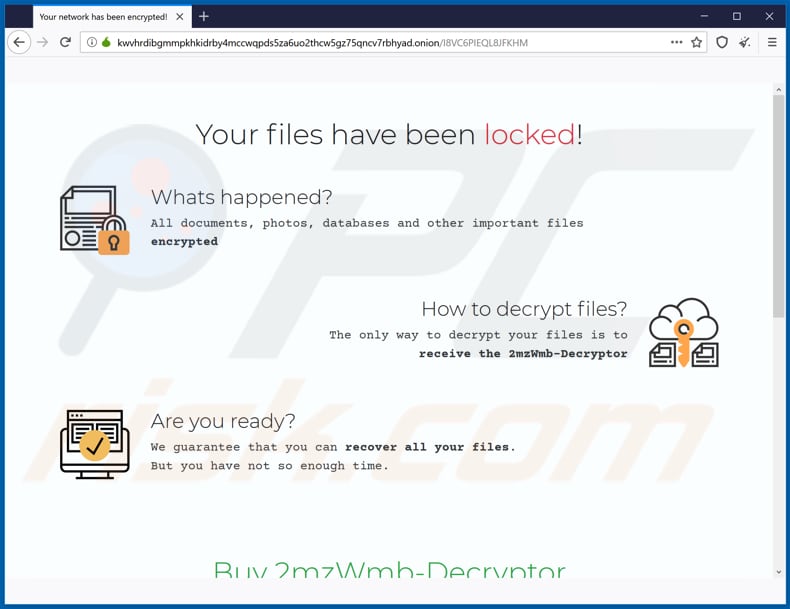
Texte dans cette page :
Your files have been locked!
Whats happened?
All documents, photos, databases and other important files encrypted
How to decrypt files?
The only way to decrypt your files is to
receive the 2mzWmb-Decryptor
Are you ready?We guarantee that you can recover all your files.
But you have not so enough time.
Buy 2mzWmb-Decryptor
Price now: 0.479 BTC (~3800$)
You have: 2 days. 14:57:48
If payment isnt made in this time, the cost will be doubled: 0.9576 BTC (~7600$)Buy 2mzWmb-Decryptor
Support Chat1. Create Bitcoin Wallet (we recommend Blockchain.info)
2. Buy necessary amount of Bitcoins - 0.479 BTC
3. Send 0.479 BTC to the address: 1DUBrMcH9T13oFSa59jxtFDM5eWTP8v2yc
4. After payment paste your transaction id in this form.
5. If payment is done - reload current page.
TXID Received BTC/USD Date
You can buy BTC here
coinbase.com
bitpanda.com
cex.io
gemini.com
buybitcoinworldwide.com
Le site web Tor en GIF :
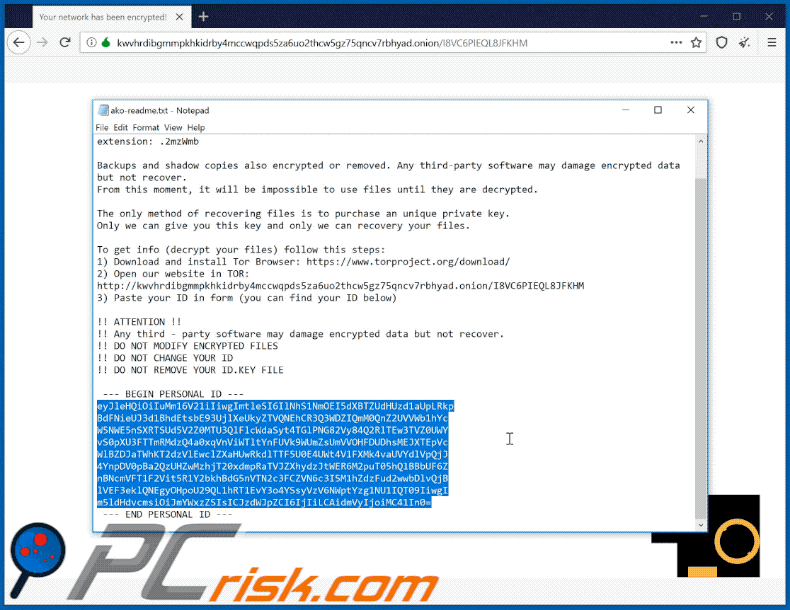
Capture d'écran d'une autre variante du fichier texte "ako-readme.txt" :
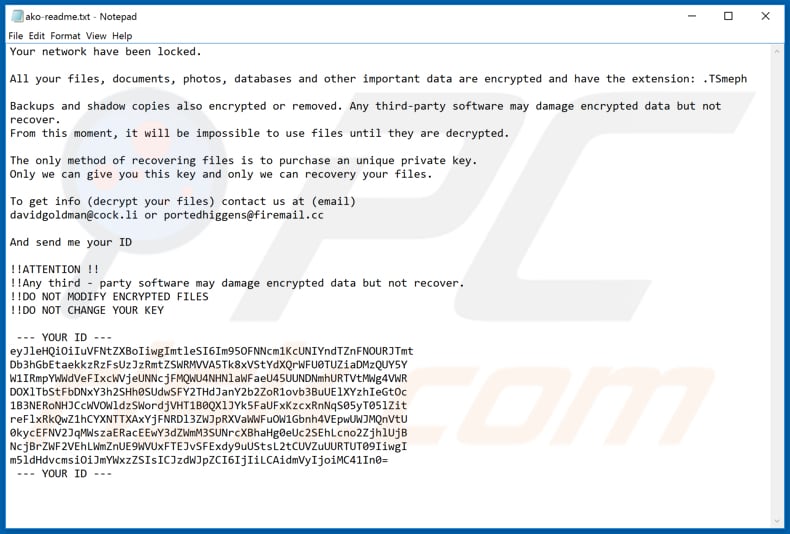
Texte dans cette note :
Your network have been locked.
All your files, documents, photos, databases and other important data are encrypted and have the extension: ******
Backups and shadow copies also encrypted or removed. Any third-party software may damage encrypted data but not recover.
From this moment, it will be impossible to use files until they are decrypted.The only method of recovering files is to purchase an unique private key.
Only we can give you this key and only we can recovery your files.To get info (decrypt your files) contact us at (email)
davidgoldman@cock.li or portedhiggens@firemail.ccAnd send me your ID
!!ATTENTION !!
!!Any third - party software may damage encrypted data but not recover.
!!DO NOT MODIFY ENCRYPTED FILES
!!DO NOT CHANGE YOUR KEY--- YOUR ID ---
-
--- YOUR ID ---
Capture d'écran de fichiers cryptés par une des versions d'Ako (extension aléatoire) :
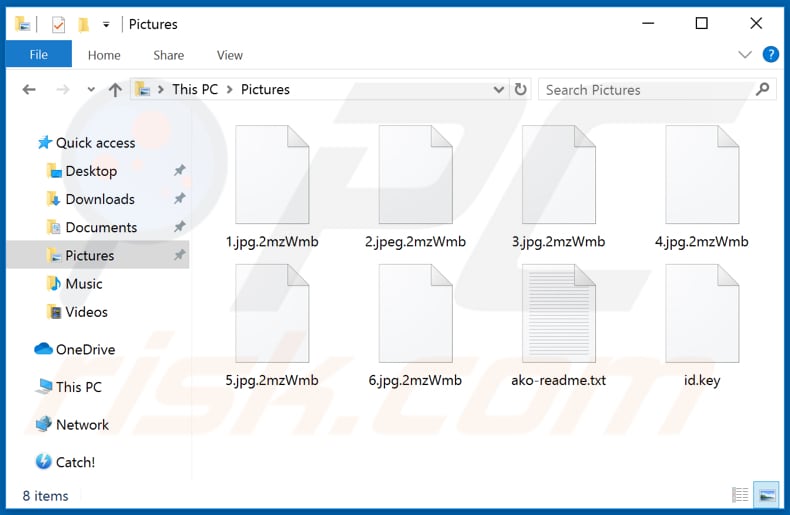
Capture d'écran de fichiers cryptés par une autre version d'Ako (extension aléatoire) :
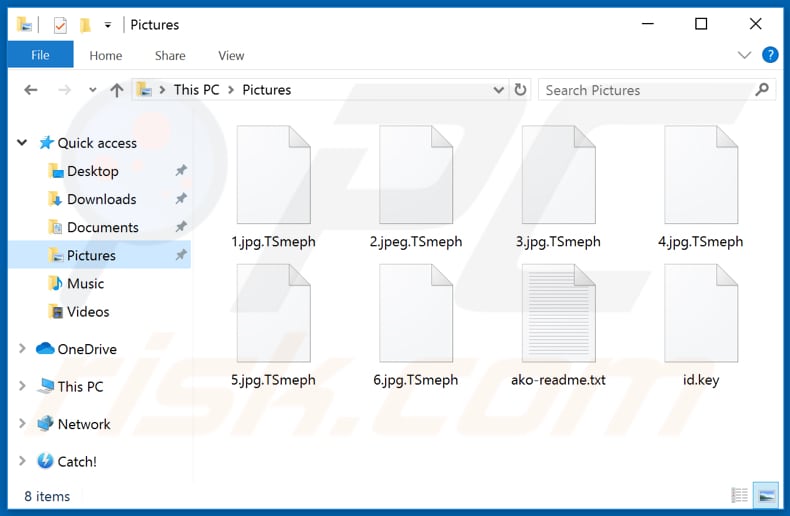
Suppression du rançongiciel Ako :
Suppression automatique et instantanée des maliciels :
La suppression manuelle des menaces peut être un processus long et compliqué qui nécessite des compétences informatiques avancées. Combo Cleaner est un outil professionnel de suppression automatique des maliciels qui est recommandé pour se débarrasser de ces derniers. Téléchargez-le en cliquant sur le bouton ci-dessous :
TÉLÉCHARGEZ Combo CleanerEn téléchargeant n'importe quel logiciel listé sur ce site web vous acceptez notre Politique de Confidentialité et nos Conditions d’Utilisation. Pour utiliser le produit complet, vous devez acheter une licence pour Combo Cleaner. 7 jours d’essai limité gratuit disponible. Combo Cleaner est détenu et exploité par RCS LT, la société mère de PCRisk.
Vidéo suggérant les étapes à suivre en cas d'infection par un rançongiciel :
Menu rapide :
- Qu'est-ce que virus Ako ?
- ETAPE 1. Signaler les rançongiciels aux autorités.
- ETAPE 2. Isoler le périphérique infecté.
- ETAPE 3. Identification de l'infection par le rançongiciel.
- ETAPE 4. Recherche d'outils de décryptage du rançongiciel.
- ETAPE 5. Restauration de fichiers avec des outils de récupération de données.
- ETAPE 6. Création de sauvegardes de données.
Si vous êtes victime d'une attaque par rançongiciel, nous vous recommandons de signaler cet incident aux autorités. En fournissant des informations aux organismes chargés de l'application de la loi, vous aiderez à suivre la cybercriminalité et potentiellement à poursuivre les attaquants. Voici une liste d'autorités où vous devez signaler une attaque par rançongiciel. Pour obtenir la liste complète des centres de cybersécurité locaux et des informations sur les raisons pour lesquelles vous devez signaler les attaques par rançongiciel, lisez cet article.
Liste des autorités locales où les attaques par rançongiciel doivent être signalées (choisissez-en une en fonction de votre adresse de résidence) :
USA - Internet Crime Complaint Centre IC3
Royaume-Uni - Action Fraud
Espagne - Police nationale
France - Ministère de l'Intérieur
Allemagne - Police
Italie - Police d'État
Pays - Bas - Police
Pologne - Police
Portugal - Police judiciaire
Isoler le périphérique infecté :
Certaines infections de type rançongiciel sont conçues pour crypter les fichiers des périphériques de stockage externes, les infecter et même se propager sur tout le réseau local. Pour cette raison, il est très important d'isoler le périphérique infecté (ordinateur) dès que possible.
Étape 1 : Déconnectez-vous d'Internet.
Le moyen le plus simple de déconnecter un ordinateur d'Internet est de débrancher le câble Ethernet de la carte mère, cependant, certains appareils sont connectés via un réseau sans fil et pour certains utilisateurs (en particulier ceux qui ne sont pas particulièrement férus de technologie), la déconnexion des câbles peut sembler gênant. Par conséquent, vous pouvez également déconnecter le système manuellement via le panneau de configuration :
Accédez au "Panneau de configuration", cliquez sur la barre de recherche dans le coin supérieur droit de l'écran, entrez dans "Centre Réseau et partage" et sélectionnez le résultat de la recherche :
Cliquez sur l'option "Modifier les paramètres de la carte" dans le coin supérieur gauche de la fenêtre :
Faites un clic droit sur chaque point de connexion et sélectionnez "Désactiver". Une fois désactivé, le système ne sera plus connecté à Internet. Pour réactiver les points de connexion, cliquez simplement à nouveau avec le bouton droit de la souris et sélectionnez "Activer".
Étape 2 : Débranchez tous les périphériques de stockage.
Comme mentionné ci-dessus, les rançongiciels peuvent crypter les données et infiltrer tous les périphériques de stockage connectés à l'ordinateur. Pour cette raison, tous les périphériques de stockage externes (lecteurs flash, disques durs portables, etc.) doivent être déconnectés immédiatement, cependant, nous vous conseillons vivement d'éjecter chaque périphérique avant de se déconnecter pour éviter la corruption des données :
Accédez au "Poste de travail", faites un clic droit sur chaque appareil connecté et sélectionnez "Éjecter":
Étape 3 : Déconnexion des comptes de stockage cloud.
Certains rançongiciels peuvent être capables de détourner un logiciel qui gère les données stockées dans "le Cloud". Par conséquent, les données peuvent être corrompues/cryptées. Pour cette raison, vous devez vous déconnecter de tous les comptes de stockage cloud dans les navigateurs et autres logiciels associés. Vous devez également envisager de désinstaller temporairement le logiciel de gestion du cloud jusqu'à ce que l'infection soit complètement supprimée.
Identifiez l'infection par le rançongiciel :
Pour gérer correctement une infection, il faut d'abord l'identifier. Certaines infections de rançongiciel utilisent des messages de demande de rançon en guise d'introduction (voir le fichier texte du rançongiciel WALDO ci-dessous).

Ceci est cependant rare. Dans la plupart des cas, les infections par rançongiciel délivrent plus de messages directs indiquant simplement que les données sont cryptées et que les victimes doivent payer une sorte de rançon. Notez que les infections de type rançongiciel génèrent généralement des messages avec des noms de fichiers différents (par exemple, "_readme.txt", "READ-ME.txt", "DECRYPTION_INSTRUCTIONS.txt", "DECRYPT_FILES.html", etc.). Par conséquent, utiliser le nom d'un message de rançon peut sembler un bon moyen d'identifier l'infection. Le problème est que la plupart de ces noms sont génériques et que certaines infections utilisent les mêmes noms, même si les messages livrés sont différents et les infections elles-mêmes ne sont pas liées. Par conséquent, l'utilisation du seul nom de fichier du message peut être inefficace et même entraîner une perte permanente de données (par exemple, en tentant de déchiffrer des données à l'aide d'outils conçus pour différentes infections de rançongiciel, les utilisateurs risquent de finir par endommager les fichiers et le décryptage ne seront plus possibles même avec le bon outil).
Une autre façon d'identifier une infection rançongiciel consiste à vérifier l'extension de fichier, qui est ajoutée à chaque fichier crypté. Les infections par rançongiciel sont souvent nommées par les extensions qu'elles ajoutent (voir les fichiers cryptés par le rançongiciel Qewe ci-dessous).

Cependant, cette méthode n'est efficace que lorsque l'extension ajoutée est unique - de nombreuses infections de rançongiciel ajoutent une extension générique (par exemple, ".encrypted", ".enc", ".crypted", ".locked", etc.). Dans ces cas, l'identification du rançongiciel par son extension ajoutée devient impossible.
L'un des moyens les plus simples et les plus rapides d'identifier une infection par rançongiciel consiste à utiliser le site Web d'intentification des rançongiciels ID Ransomware. Ce service prend en charge la plupart des infections de rançongiciel existantes. Les victimes téléchargent simplement le message de rançon et/ou un fichier crypté (nous vous conseillons de télécharger les deux si possible).

Le rançongiciel sera identifié en quelques secondes et vous recevrez divers détails, tels que le nom de la famille des maliciels à laquelle appartient l'infection, s'il est déchiffrable, etc.
Exemple 1 (rançongiciel Qewe [Stop/Djvu]) :

Exemple 2 (rançongiciel .iso [Phobos]) :

Si vos données sont cryptées par un rançongiciel qui n'est pas pris en charge par ID Ransomware, vous pouvez toujours essayer de rechercher sur Internet en utilisant certains mots clés (par exemple, titre du message de rançon, extension de fichier, courriels de contact fournis, adresses de portefeuilles électroniques, etc.).
Rechercher des outils de décryptage de rançongiciel :
Les algorithmes de cryptage utilisés par la plupart des infections de type rançongiciel sont extrêmement sophistiqués et, si le cryptage est effectué correctement, seul le développeur est capable de restaurer les données. En effet, le décryptage nécessite une clé spécifique, qui est générée lors du cryptage. La restauration des données sans la clé est impossible. Dans la plupart des cas, les cybercriminels stockent les clés sur un serveur distant, plutôt que d'utiliser la machine infectée comme hôte. Dharma (CrySis), Phobos et d'autres familles d'infections de rançongiciel haut de gamme sont pratiquement sans faille, et donc la restauration des données cryptées sans la participation des développeurs est tout simplement impossible. Malgré cela, il existe des dizaines d'infections de type rançongiciel qui sont peu développées et contiennent un certain nombre de failles (par exemple, l'utilisation de clés de cryptage/décryptage identiques pour chaque victime, des clés stockées localement, etc.).
Trouver le bon outil de décryptage sur Internet peut être très frustrant. Pour cette raison, nous vous recommandons d'utiliser le projet No More Ransom et c'est là que l'identification de l'infection par le rançongiciel est utile. Le site Web du projet No More Ransom contient une section "Outils de décryptage" avec une barre de recherche. Entrez le nom du rançongiciel identifié, et tous les décrypteurs disponibles (le cas échéant) seront répertoriés.

Restaurer les fichiers avec des outils de récupération de données :
En fonction de la situation (qualité de l'infection par rançongiciel, type d'algorithme de cryptage utilisé, etc.), la restauration des données avec certains outils tiers peut être possible. Par conséquent, nous vous conseillons d'utiliser l'outil Recuva développé par CCleaner. Cet outil prend en charge plus d'un millier de types de données (graphiques, vidéo, audio, documents, etc.) et il est très intuitif (peu de connaissances sont nécessaires pour récupérer des données). De plus, la fonction de récupération est entièrement gratuite.
Étape 1 : Effectuez une analyse.
Exécutez l'application Recuva et suivez l'assistant. Vous serez invité par plusieurs fenêtres à choisir les types de fichiers à rechercher, les emplacements à analyser, etc. Tout ce que vous avez à faire est de sélectionner les options que vous recherchez et de lancer l'analyse. Nous vous conseillons d'activer le "Deep Scan" avant de démarrer, sinon les capacités de scan de l'application seront limitées.

Attendez que Recuva termine l'analyse. La durée de l'analyse dépend du volume de fichiers (à la fois en quantité et en taille) que vous analysez (par exemple, l'analyse de plusieurs centaines de gigaoctets peut prendre plus d'une heure). Par conséquent, soyez patient pendant le processus. Nous déconseillons également de modifier ou de supprimer des fichiers existants, car cela pourrait interférer avec l'analyse. Si vous ajoutez des données supplémentaires (par exemple, le téléchargement de fichiers/contenu) pendant la numérisation, cela prolongera le processus :

Étape 2 : Récupérez les données.
Une fois le processus terminé, sélectionnez les dossiers/fichiers que vous souhaitez restaurer et cliquez simplement sur "Récupérer". Notez que de l'espace libre sur votre disque de stockage est nécessaire pour restaurer les données :

Créez des sauvegardes de données :
Une bonne gestion des fichiers et la création de sauvegardes sont essentielles pour la sécurité des données. Par conséquent, soyez toujours très prudent et anticipez.
Gestion des partitions : Nous vous recommandons de stocker vos données dans plusieurs partitions et d'éviter de stocker des fichiers importants dans la partition qui contient l'ensemble du système d'exploitation. Si vous vous retrouvez dans une situation où vous ne pouvez pas démarrer le système et êtes obligé de formater le disque sur lequel le système d'exploitation est installé (dans la plupart des cas, c'est là que se cachent les infections de maliciels), vous perdrez toutes les données stockées sur ce lecteur. C'est l'avantage d'avoir plusieurs partitions : si vous avez tout le périphérique de stockage affecté à une seule partition, vous serez obligé de tout supprimer, cependant, créer plusieurs partitions et allouer correctement les données vous permet d'éviter de tels problèmes. Vous pouvez facilement formater une seule partition sans affecter les autres - par conséquent, l'une sera nettoyée et les autres resteront intactes, et vos données seront enregistrées. La gestion des partitions est assez simple et vous pouvez trouver toutes les informations nécessaires sur la page web de documentation de Microsoft.
Sauvegardes de données : L'une des méthodes de sauvegarde les plus fiables consiste à utiliser un périphérique de stockage externe et à le garder débranché. Copiez vos données sur un disque dur externe, une clé USB, un SSD, un disque dur ou tout autre périphérique de stockage, débranchez-le et stockez-le dans un endroit sec à l'abri du soleil et des températures extrêmes. Cette méthode est cependant assez inefficace, car des sauvegardes et des mises à jour de données doivent être effectuées régulièrement. Vous pouvez également utiliser un service cloud ou un serveur distant. Ici, une connexion Internet est nécessaire et il y a toujours un risque de faille de sécurité, bien que ce soit une occasion vraiment rare.
Nous vous recommandons d'utiliser Microsoft OneDrive pour sauvegarder vos fichiers. OneDrive vous permet de stocker vos fichiers et données personnels dans le cloud, de synchroniser des fichiers sur des ordinateurs et des appareils mobiles, ce qui vous permet d'accéder et de modifier vos fichiers à partir de tous vos appareils Windows. OneDrive vous permet d'enregistrer, de partager et de prévisualiser des fichiers, d'accéder à l'historique de téléchargement, de déplacer, de supprimer et de renommer des fichiers, ainsi que de créer de nouveaux dossiers, et bien plus encore.
Vous pouvez sauvegarder vos dossiers et fichiers les plus importants sur votre PC (vos dossiers Bureau, Documents et Images). Certaines des fonctionnalités les plus notables de OneDrive incluent la gestion des versions de fichiers, qui conserve les anciennes versions de fichiers jusqu'à 30 jours. OneDrive dispose d'une corbeille de recyclage dans laquelle tous vos fichiers supprimés sont stockés pendant une durée limitée. Les fichiers supprimés ne sont pas comptabilisés dans le cadre de l'allocation de l'utilisateur.
Le service est construit à l'aide des technologies HTML5 et vous permet de télécharger des fichiers jusqu'à 300 Mo par glisser-déposer dans le navigateur Web ou jusqu'à 10 Go via l'application de bureau OneDrive. Avec OneDrive, vous pouvez télécharger des dossiers entiers en un seul fichier ZIP contenant jusqu'à 10000 fichiers, bien qu'il ne puisse pas dépasser 15 Go par téléchargement unique.
OneDrive est livré avec 5 Go de stockage gratuit prêt à l'emploi, avec des options de stockage supplémentaires de 100 Go, 1 To et 6 To disponibles moyennant des frais d'abonnement. Vous pouvez obtenir l'un de ces plans de stockage en achetant du stockage supplémentaire séparément ou avec un abonnement Office 365.
Créer une sauvegarde de données :
Le processus de sauvegarde est le même pour tous les types de fichiers et dossiers. Voici comment vous pouvez sauvegarder vos fichiers à l'aide de Microsoft OneDrive
Étape 1 : Choisissez les fichiers/dossiers que vous souhaitez sauvegarder.

Cliquez sur l'icône du cloud OneDrive pour ouvrir le menu OneDrive. Dans ce menu, vous pouvez personnaliser vos paramètres de sauvegarde de fichiers.

Cliquez sur Aide et paramètres, puis sélectionnez Paramètres dans le menu déroulant.

Accédez à l'onglet Sauvegarde et cliquez sur Gérer la sauvegarde.

Dans ce menu, vous pouvez choisir de sauvegarder le Bureau et tous les fichiers qu'il contient, ainsi que les dossiers Documents et images , encore une fois, avec tous les fichiers qu'ils contiennent. Cliquez sur Démarrer la sauvegarde.
Désormais, lorsque vous ajoutez un fichier ou un dossier dans les dossiers Bureau et Documents et images, ils seront automatiquement sauvegardés sur OneDrive.
Pour ajouter des dossiers et des fichiers qui ne se trouvent pas aux emplacements indiqués ci-dessus, vous devez les ajouter manuellement.

Ouvrez l'Explorateur de fichiers et accédez à l'emplacement du dossier/fichier que vous souhaitez sauvegarder. Sélectionnez l'élément, cliquez dessus avec le bouton droit de la souris et cliquez sur Copier.

Ensuite, accédez à OneDrive, cliquez avec le bouton droit n'importe où dans la fenêtre et cliquez sur Coller. Vous pouvez également simplement faire glisser et déposer un fichier dans OneDrive. OneDrive créera automatiquement une sauvegarde du dossier/fichier.

Tous les fichiers ajoutés au dossier OneDrive sont automatiquement sauvegardés dans le cloud. Le cercle vert avec la coche indique que le fichier est disponible à la fois localement et sur OneDrive, et que la version du fichier est la même sur les deux. L'icône de nuage bleu indique que le fichier n'a pas été synchronisé et n'est disponible que sur OneDrive. L'icône de synchronisation indique que le fichier est en cours de synchronisation.

Pour accéder aux fichiers situés uniquement sur OneDrive en ligne, accédez au menu déroulant Aide et paramètres et sélectionnez Afficher en ligne.

Étape 2 : Restaurez les fichiers corrompus.
OneDrive s'assure que les fichiers restent synchronisés, de sorte que la version du fichier sur l'ordinateur est la même version sur le cloud. Cependant, si un rançongiciel a chiffré vos fichiers, vous pouvez profiter de la fonction d'historique des versions de OneDrive qui vous permettra de restaurer les versions des fichiers avant le chiffrement.
Microsoft 365 dispose d'une fonction de détection de rançongiciel qui vous avertit lorsque vos fichiers OneDrive ont été attaqués et vous guide tout au long du processus de restauration de vos fichiers. Il faut cependant noter que si vous ne disposez pas d'un abonnement Microsoft 365 payant, vous n'obtiendrez qu'une seule détection et récupération de fichiers gratuitement.
Si vos fichiers OneDrive sont supprimés, corrompus ou infectés par des maliciels, vous pouvez restaurer l'intégralité de votre OneDrive à un état antérieur. Voici comment vous pouvez restaurer l'intégralité de votre OneDrive :

1. Si vous êtes connecté avec un compte personnel, cliquez sur la roue Paramètres en haut de la page. Ensuite, cliquez sur Options et sélectionnez Restaurer votre OneDrive.
Si vous êtes connecté avec un compte professionnel ou scolaire, cliquez sur la roue Paramètres en haut de la page. Ensuite, cliquez sur Restaurer votre OneDrive.
2. Sur la page Restaurer votre OneDrive, sélectionnez une date dans la liste déroulante. Notez que si vous restaurez vos fichiers après la détection automatique des rançongiciels, une date de restauration sera sélectionnée pour vous.
3. Après avoir configuré toutes les options de restauration de fichiers, cliquez sur Restaurer pour annuler toutes les activités que vous avez sélectionnées.
Le meilleur moyen d'éviter les dommages dus aux infections par rançongiciel est de maintenir des sauvegardes régulièrement à jour.
Partager:

Tomas Meskauskas
Chercheur expert en sécurité, analyste professionnel en logiciels malveillants
Je suis passionné par la sécurité informatique et la technologie. J'ai une expérience de plus de 10 ans dans diverses entreprises liées à la résolution de problèmes techniques informatiques et à la sécurité Internet. Je travaille comme auteur et éditeur pour PCrisk depuis 2010. Suivez-moi sur Twitter et LinkedIn pour rester informé des dernières menaces de sécurité en ligne.
Le portail de sécurité PCrisk est proposé par la société RCS LT.
Des chercheurs en sécurité ont uni leurs forces pour sensibiliser les utilisateurs d'ordinateurs aux dernières menaces en matière de sécurité en ligne. Plus d'informations sur la société RCS LT.
Nos guides de suppression des logiciels malveillants sont gratuits. Cependant, si vous souhaitez nous soutenir, vous pouvez nous envoyer un don.
Faire un donLe portail de sécurité PCrisk est proposé par la société RCS LT.
Des chercheurs en sécurité ont uni leurs forces pour sensibiliser les utilisateurs d'ordinateurs aux dernières menaces en matière de sécurité en ligne. Plus d'informations sur la société RCS LT.
Nos guides de suppression des logiciels malveillants sont gratuits. Cependant, si vous souhaitez nous soutenir, vous pouvez nous envoyer un don.
Faire un don
▼ Montrer la discussion